Grazie a Brechtje per avermi permesso di
tradurre i suoi tutorial
L'originale di questo tutorial lo trovi qui
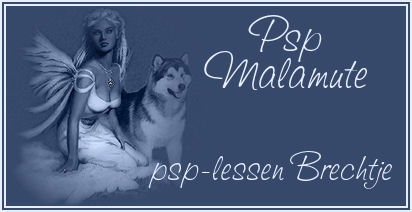
Questo tutorial è stato tradotto con PSP XII,
ma può essere eseguito anche con altre versioni
Il tutorial è ©Psp Malamute e non può essere
copiato su altri siti e lo stesso vale per la mia traduzione
Il Copyright dei materiali appartiene ai rispettivi autori
I tubes sono di Cat
L'immagine proviene da Internet
***
Materiale
qui
Maschera 20-20
Il tutorial viene svolto senza alcun filtro
***
|
Prendi il righello per tenere il segno |
|
 |
***
- 1 -
Apri il materiale in PSP e minimizzalo
Colore di primo piano #5e7f82
Colore di sfondo cce3ee
Apri una nuova immagine 600 x 450 px
Riempi con il colore di primo piano
- 2 -
Selezioni - Seleziona tutto
Apri il tube Cat_0567 e vai a Modifica - Copia
Torna al tuo lavoro e vai a Modifica - Incolla nella selezione
Immagine - Ridimensiona al 140%, tutti i livelli non
selezionato
Posiziona il tube in alto e un pochino a destra facendo
riferimento all'originale
Selezioni - Deseleziona
- 3 -
Attiva il tube Blue-mist
Livelli - Carica/salva maschera - Carica maschera da disco -
maschera 20-20
Nella palette dei livelli avrai questa schermata
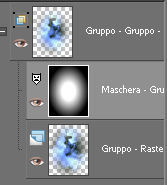
Con il livello maschera attivato vai a Livelli - Elimina
e ti verrà posta questa domanda

Clicca su "Si"
Livelli - Unisci - Unisci gruppo
Modifica - Copia
Torna al tuo lavoro e vai a Modifica - Incolla come nuovo
livello
Posiziona a sinistra
Abbassa l'opacità di questo livello a 80
Cambia la modalità di miscelatura in Luminanza (esistente)
- 4 -
Apri il tube MistedbyKat e vai a Modifica - Copia
Torna al tuo lavoro e vai a Modifica - Incolla come nuovo
livello
Immagine - Rifletti
Posiziona a destra come l'originale
Cambia la modalità di miscelatura di questo livello in
Luminanza (esistente)
- 5 -
Apri il tube Bird e vai a Modifica - Copia
Torna al tuo lavoro e vai a Modifica - Incolla come nuovo
livello
Immagine - Rifletti
Posiziona a destra come l'originale
Abbassa l'opacità di questo livello a 60
Cambia la modalità di miscelatura in Luminanza (esistente)
- 6 -
Apri lo strumento di testo imposta il font Zelda, dimensione
38, colore #cce3ee
Livelli - Nuovo livello raster
Scrivi il testo e posiziona in basso a sinistra
Livelli - Converti in livello raster
- 7 -
Livelli - Unisci - Unisci tutto
Immagine - Aggiungi bordatura 1 px, colore nero
Modifica - Copia
- 8 -
Immagine - Aggiungi bordatura 10 px, colore chiaro
Attiva lo strumento selezione bacchetta magica tolleranza 0 e
seleziona la cornice
Modifica - Incolla nella selezione
Selezioni - Deseleziona
Immagine - Aggiungi bordatura 2 px, colore nero
- 9 -
Firma il tuo lavoro
Immagine - Ridimensiona all'80%, tutti i livelli selezionato
Salva immagine in formato Jpg
***
Se hai difficoltà ad eseguire il tutorial o, semplicemente,
per dirmi che ti è piaciuto
scrivimi

***
Le mie traduzioni sono registrate presso
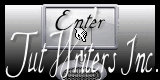
***
Indietro
3 settembre 2011
©Fidia's Creations
All Rights Reserved
Designed and Maintained by Fidia's Creations